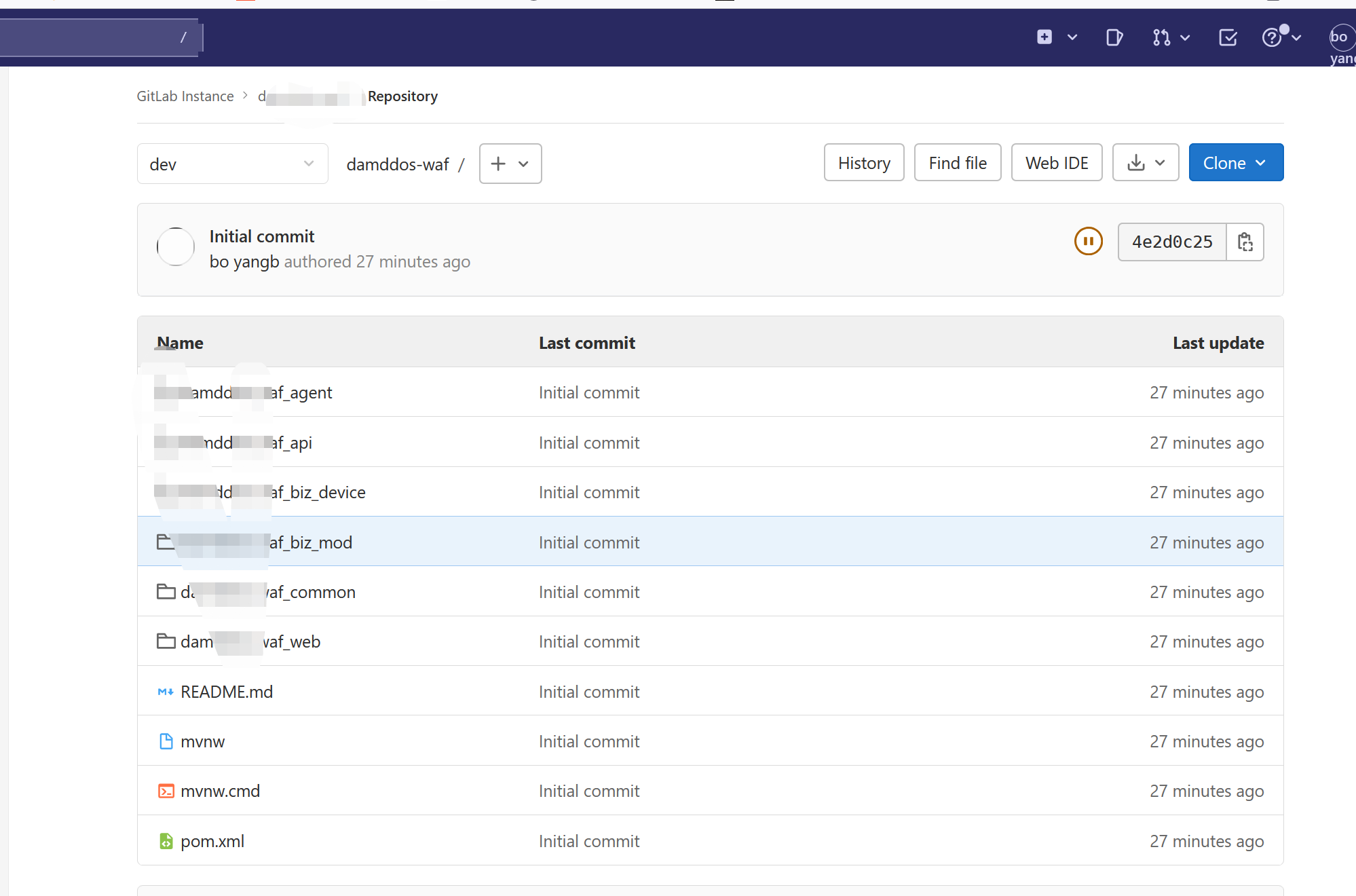gitlab 安装到项目上传一篇解决
文章目录
- 1.安装
- 1.1创建挂载目录
- 1.2启动
- 1.3 配置gitlab
- 查看docker admin 账户初始密码
- 注册普通用户
- 2.1进入注册
- 2.2创建后通过登录admin审批
- 3.2 步骤1
- 3.2 步骤2
- 3.3步骤3
- 3.4 项目添加成员
- 4 使用成员用户,上传到新建的项目中
- 4.1 复制项目地址
- 4.2使用 git here 克隆项目
- 4.3进入下载目录 将代码复制到新下载的git文件中
- 4.4提交到本地
- 4.5上传到远程git仓库
- 4.5查看结果
1.安装
docker pull gitlab/gitlab-ce:15.4.2-ce.01.1创建挂载目录
mkdir -p /app/gitlab
1.2启动
docker run -d \
-p 4433:443 \
-p 8060:8060 \
-p 222:22 \
--name gitlab \
--restart always \
-v /app/gitlab/config:/etc/gitlab \
-v /app/gitlab/logs:/var/log/gitlab \
-v /app/gitlab/data:/var/opt/gitlab \
gitlab/gitlab-ce:15.4.2-ce.01.3 配置gitlab
进入到/gitlab/config 中修改gitlab.rb
cd /app/gitlab/config
vim gitlab.rb
添加内容
#配置clone地址external_url 'http://139.196.170.222:8060'#配置用户邮箱gitlab_rails['smtp_enable'] = truegitlab_rails['smtp_address'] = "smtp.exmail.qq.com"gitlab_rails['smtp_port'] = 25gitlab_rails['smtp_user_name'] = "yangbo@info.com"gitlab_rails['smtp_password'] = " yb@123"gitlab_rails['smtp_domain'] = "qq.com"gitlab_rails['smtp_authentication'] = "login"gitlab_rails['smtp_enable_starttls_auto'] = truegitlab_rails['smtp_tls'] = falsegitlab_rails['smtp_pool'] = falsegitlab_rails['gitlab_email_from'] = 'yangbo@info.com'user['git_user_email'] = "yangbo@info.com"重启docker镜像
docker restart gitlab
查看docker admin 账户初始密码
sudo docker exec -it gitlab grep 'Password:' /etc/gitlab/initial_root_password
进入页面 localhost:8060 ,管理员默认用户名为 admin
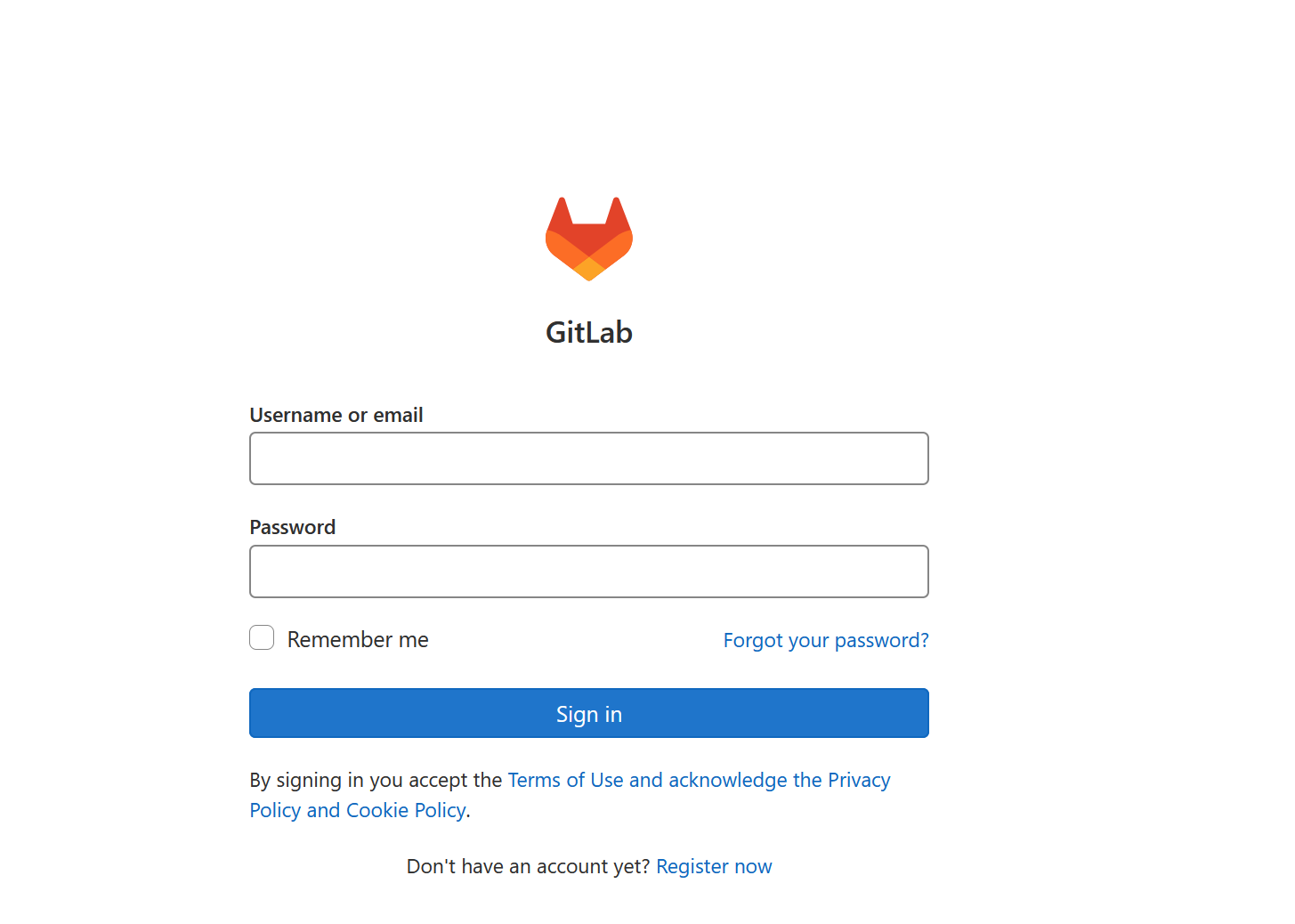
注册普通用户
2.1进入注册
http://ip:8060/users/sign_in
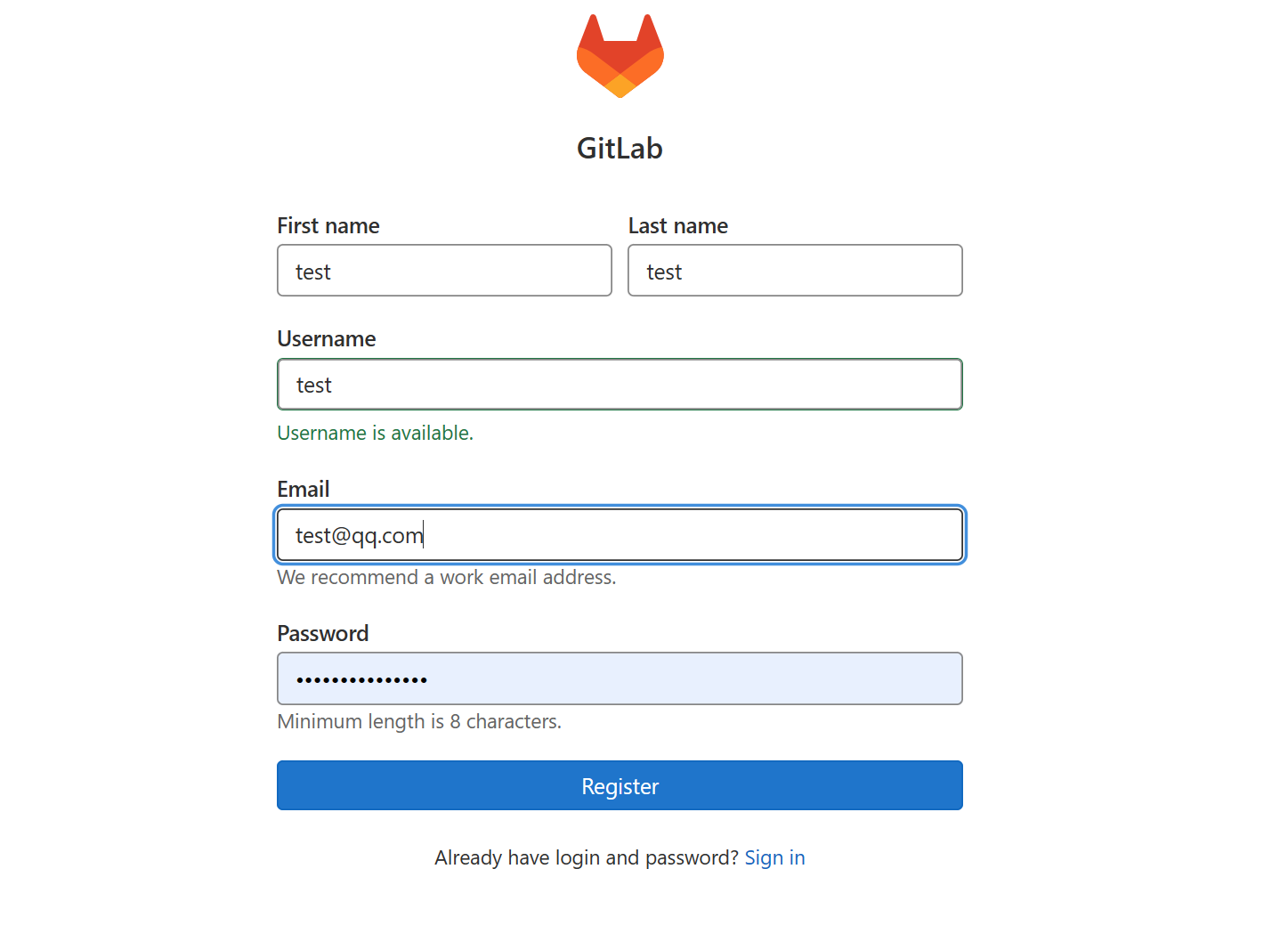
2.2创建后通过登录admin审批
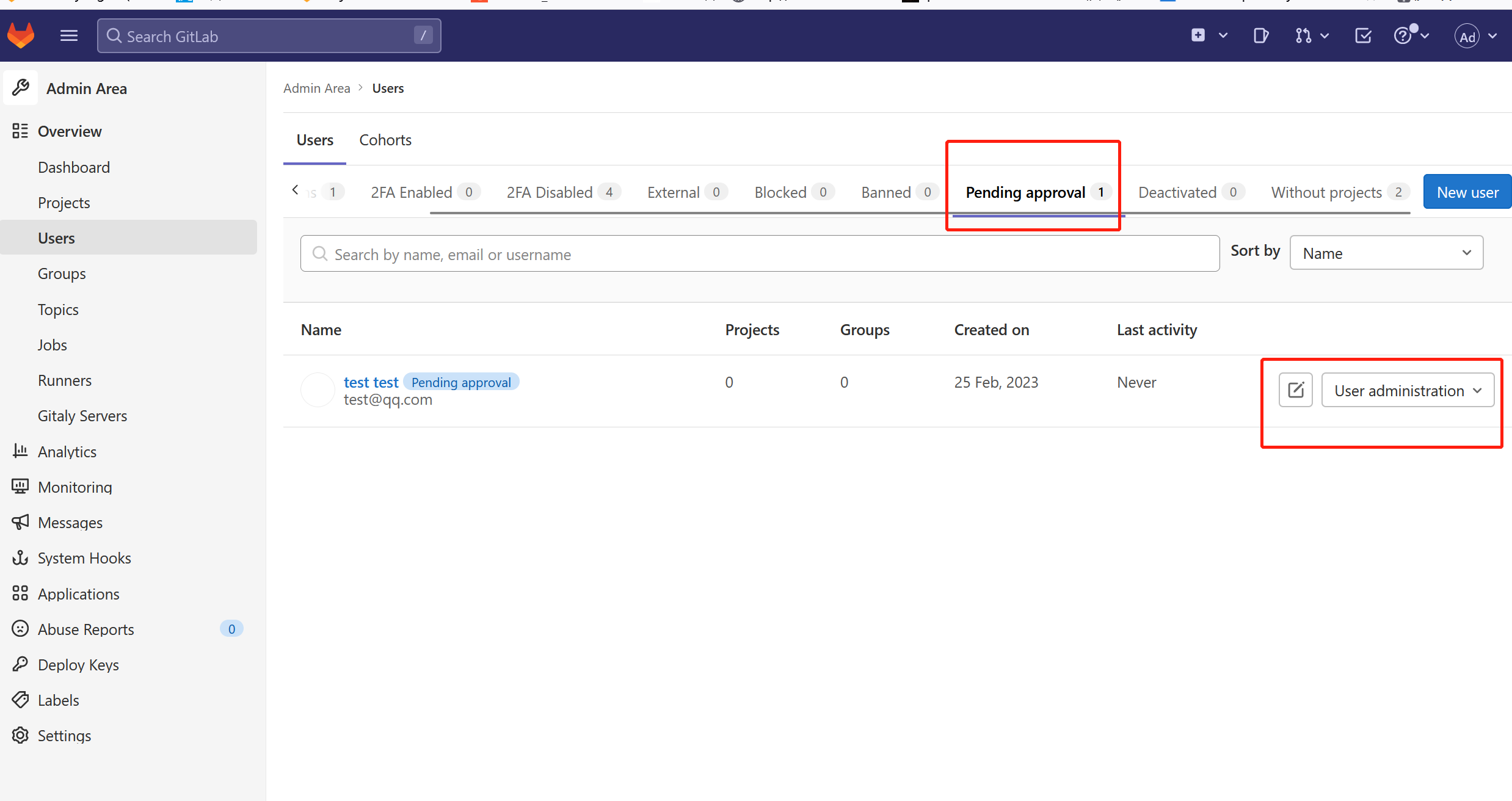
#3.1 创建项目
3.2 步骤1
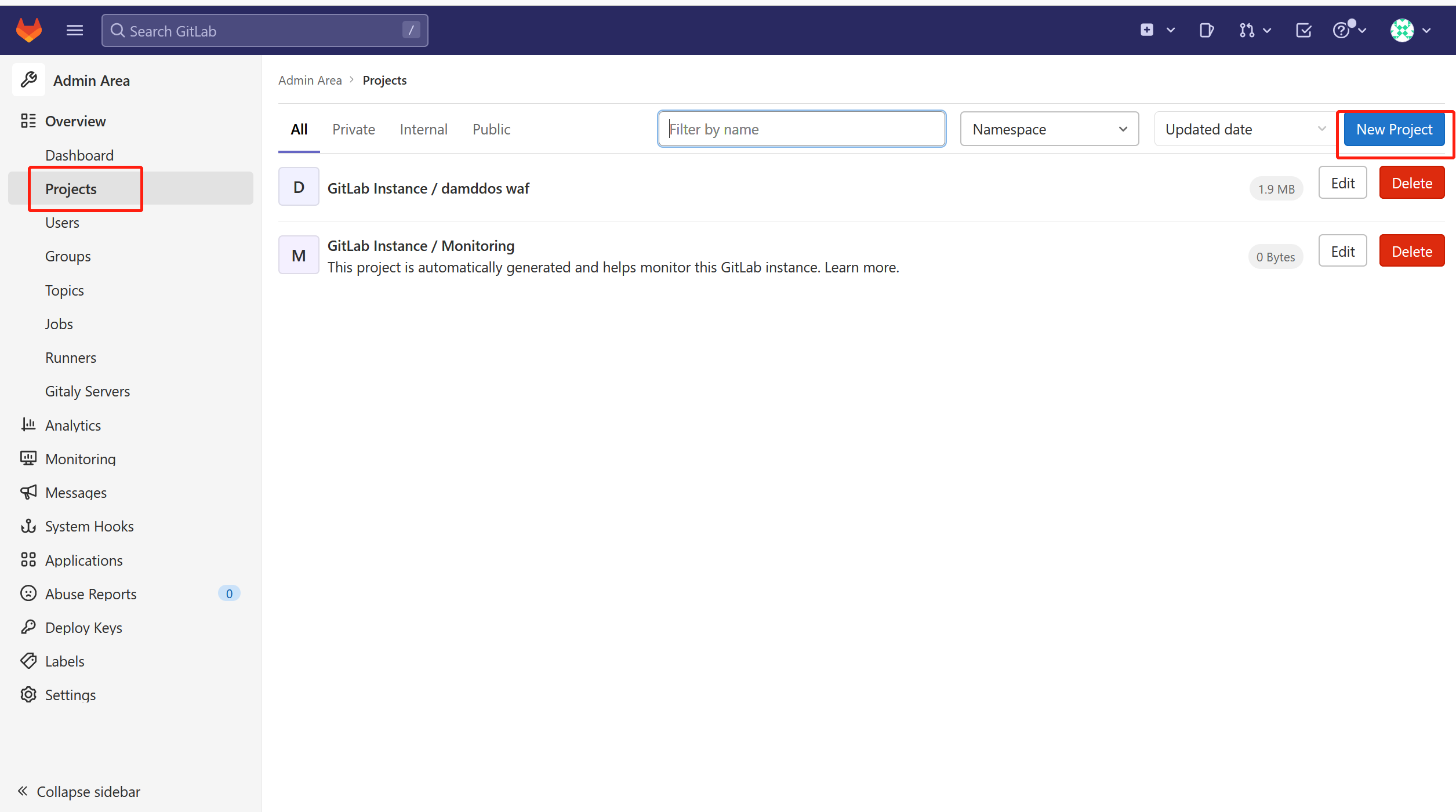
3.2 步骤2
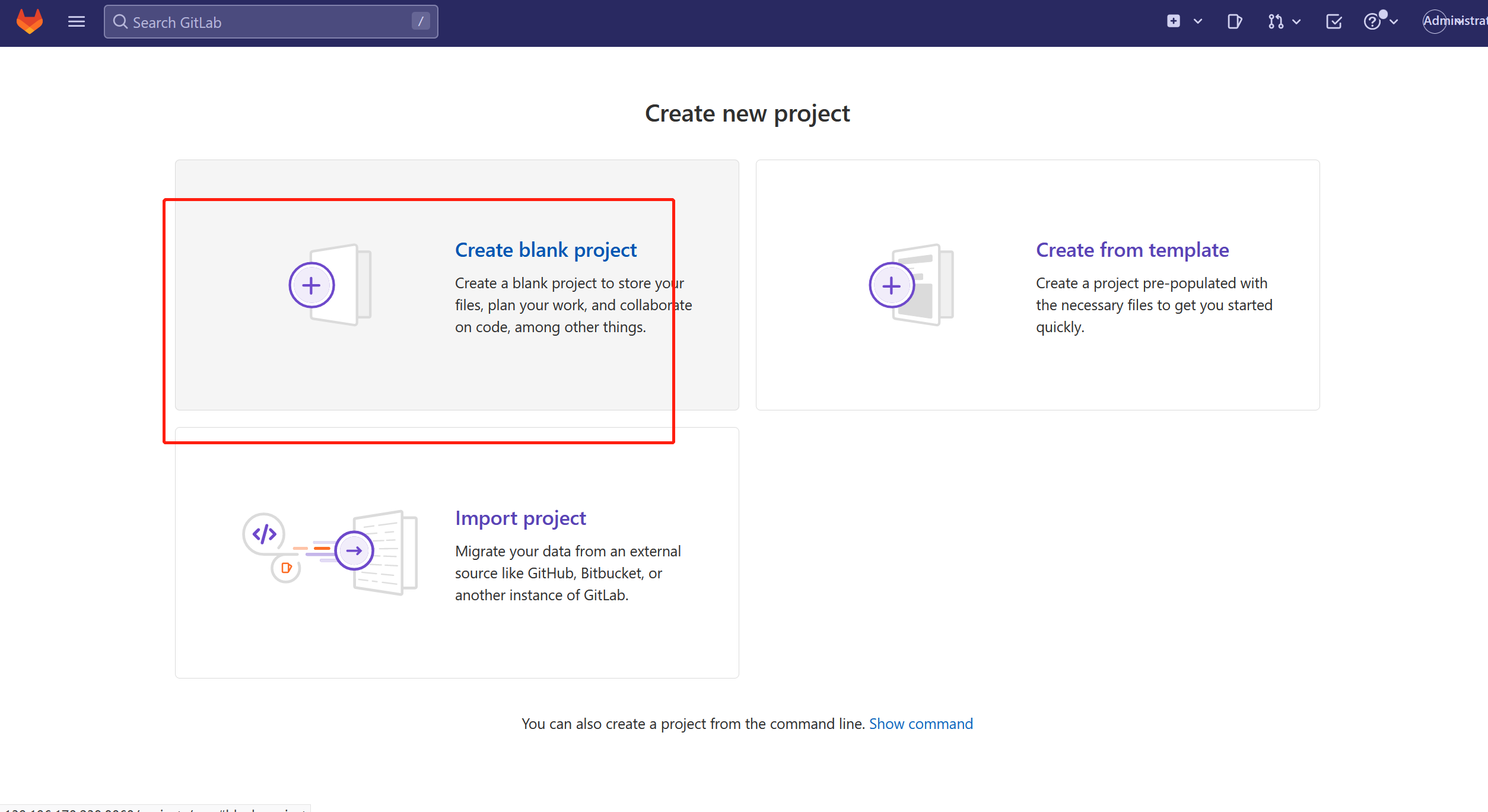
3.3步骤3
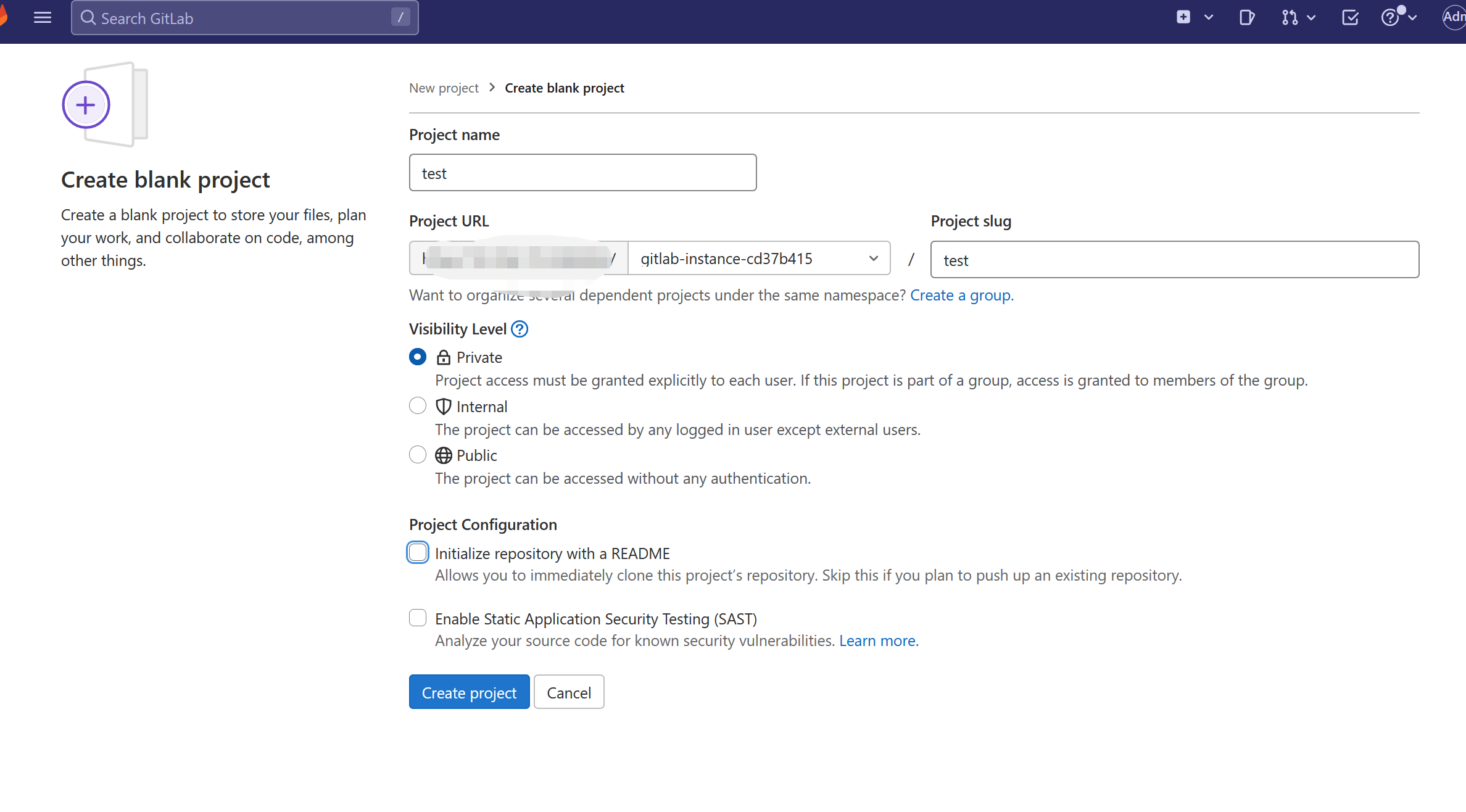
3.4 项目添加成员
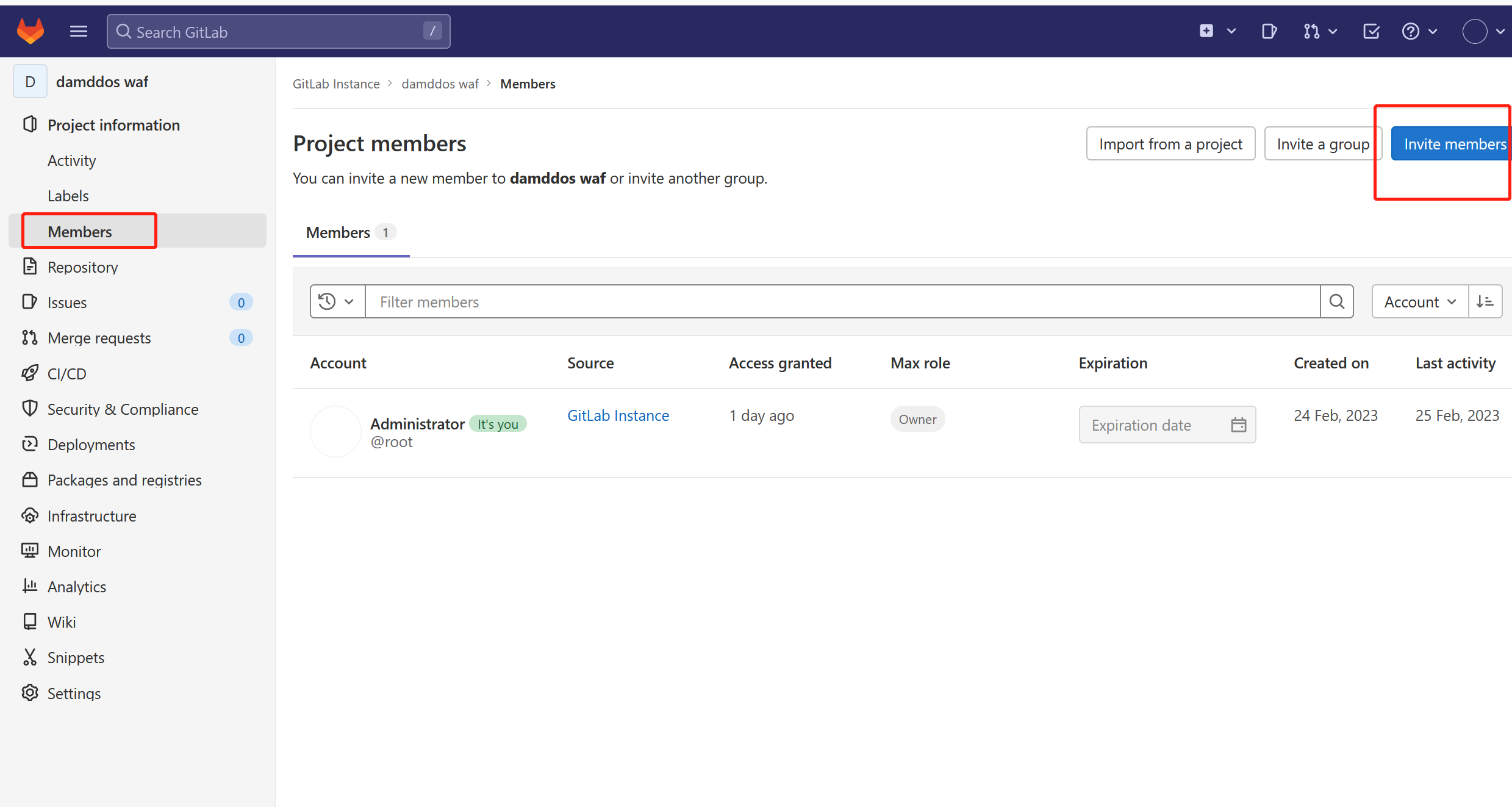
确认
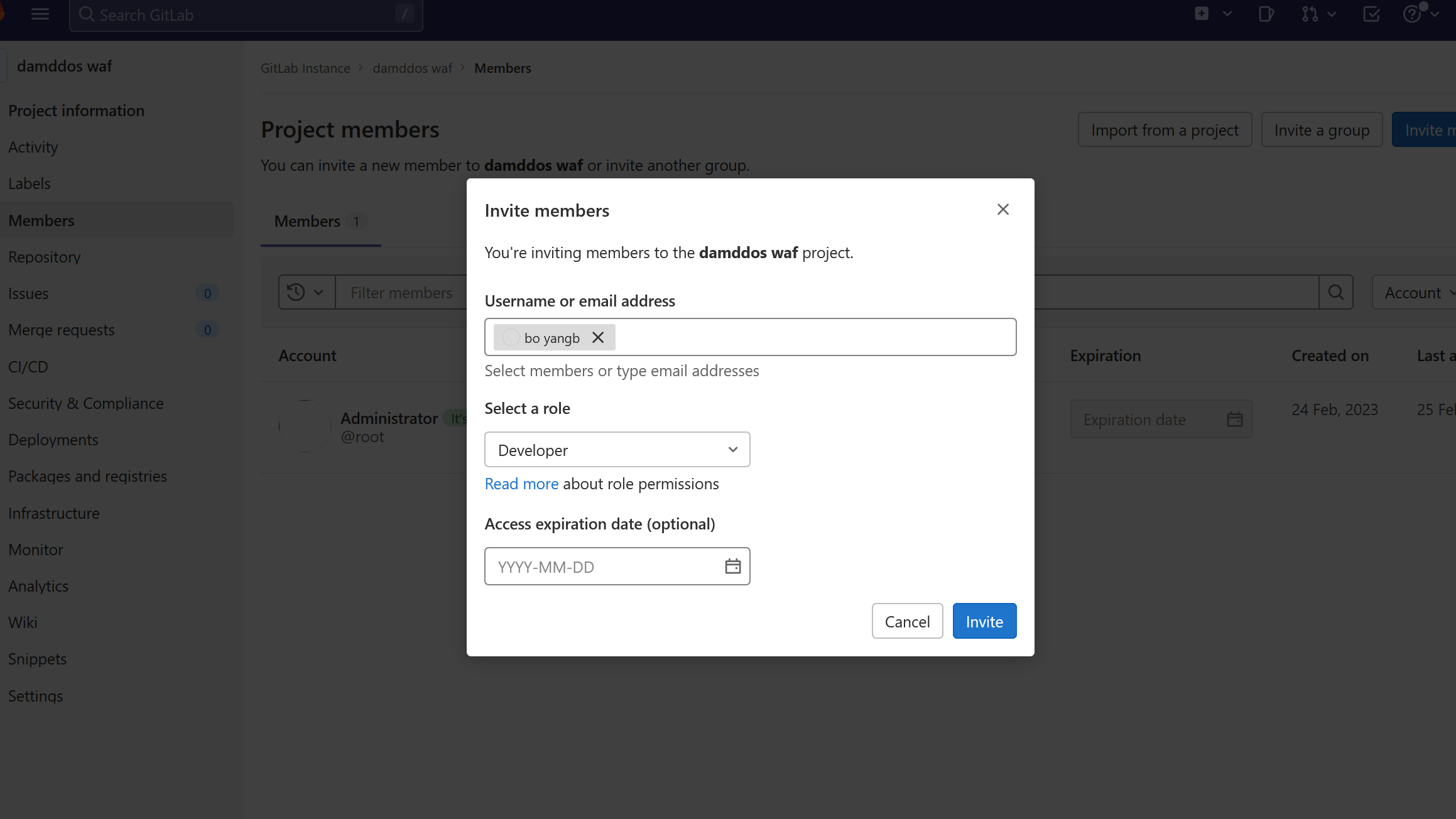
4 使用成员用户,上传到新建的项目中
4.1 复制项目地址
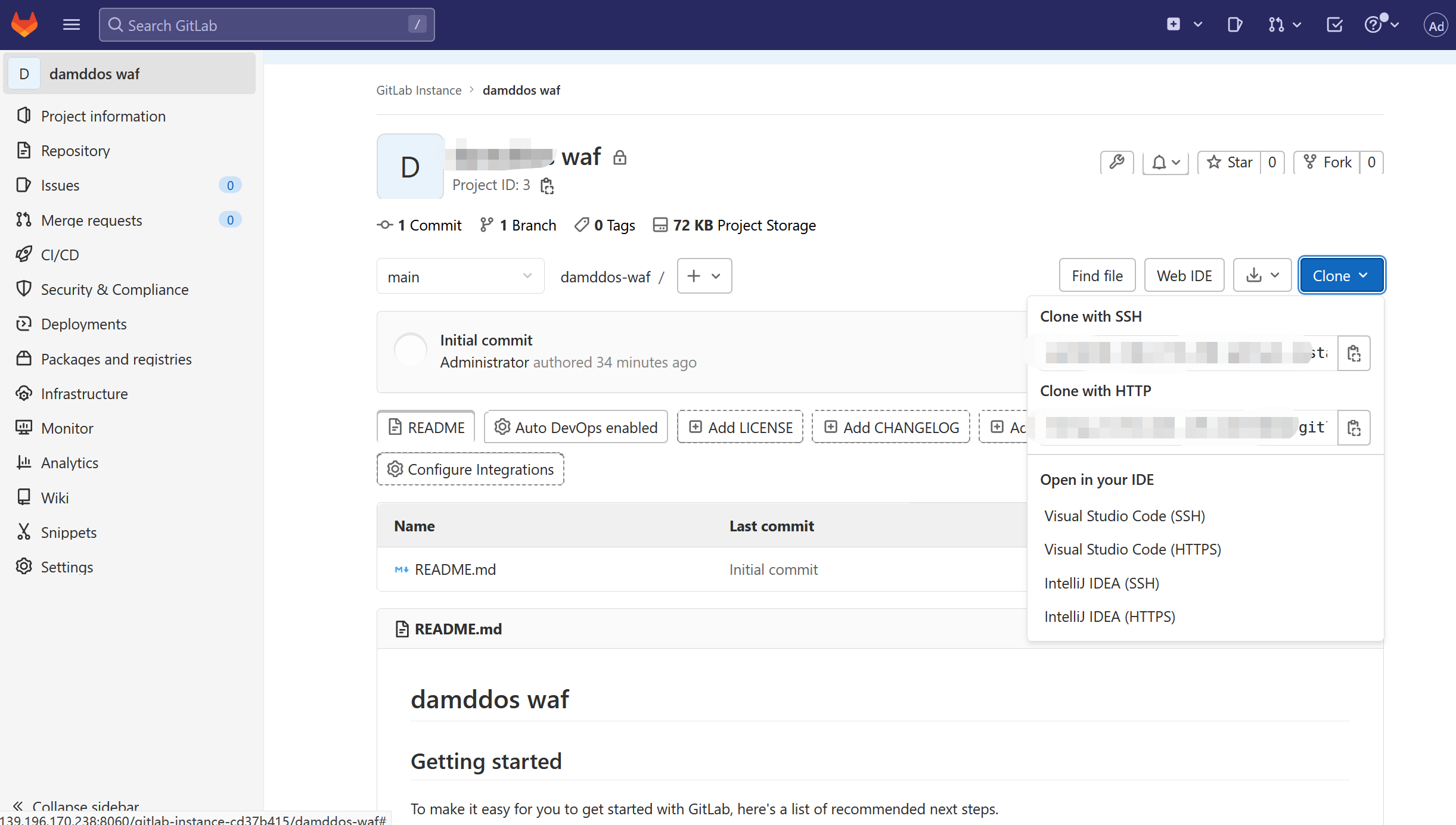
4.2使用 git here 克隆项目
git clone url
 输入密码
输入密码
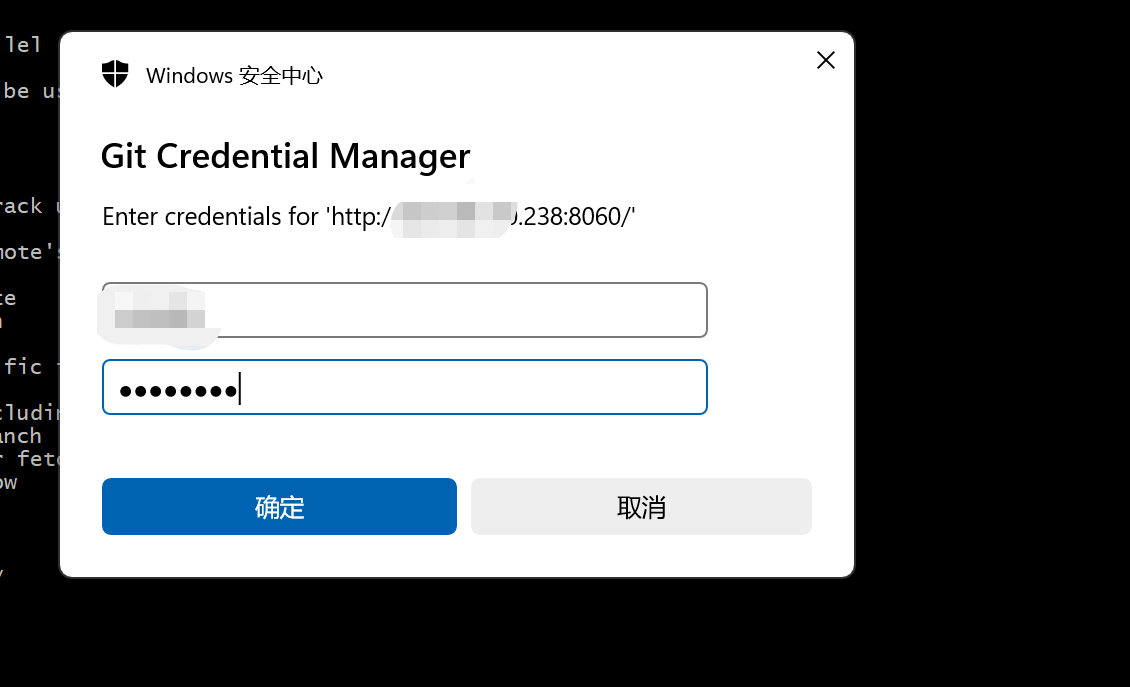 clone 完成
clone 完成

4.3进入下载目录 将代码复制到新下载的git文件中
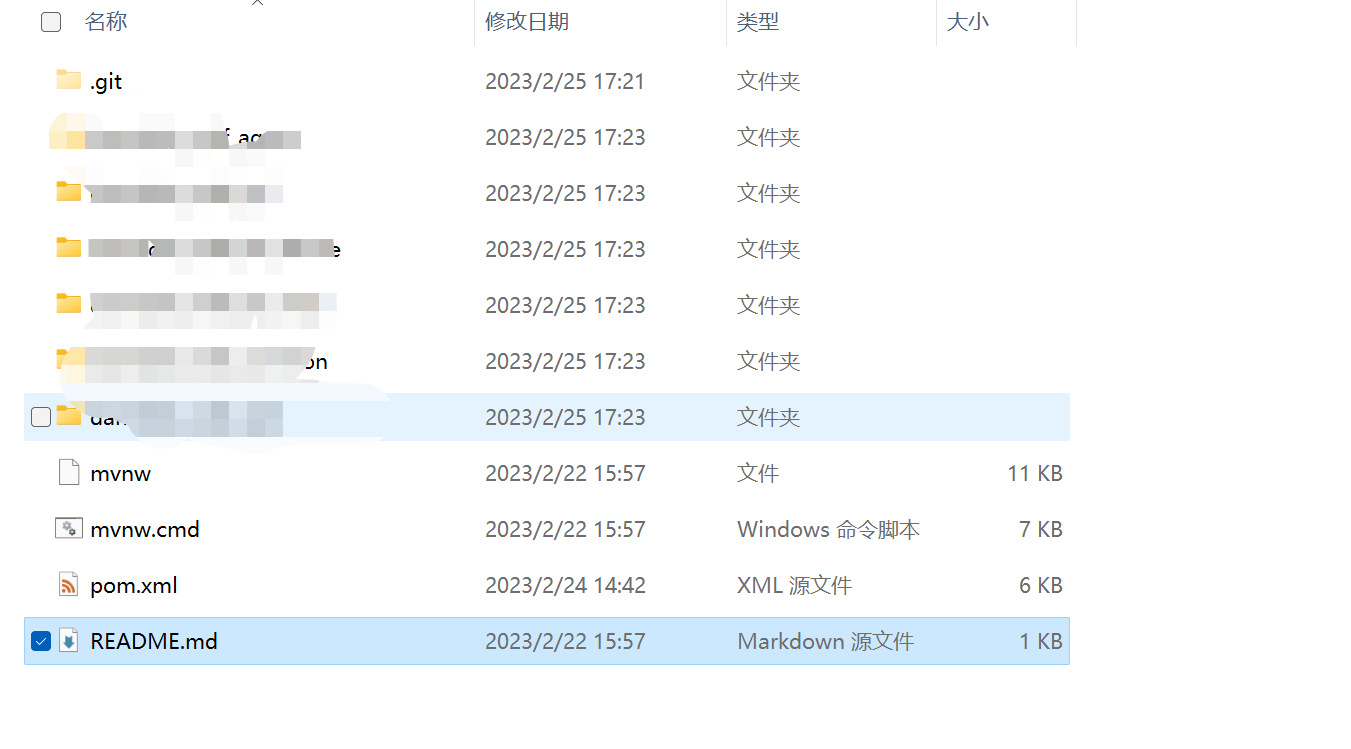
4.4提交到本地
#进入新下载的git文件目录
cd /path
# 命令的含义为把该文件夹下的所有文件均添加到git
git add .
# 提交 注释为 Initial commit
git commit -m "Initial commit"
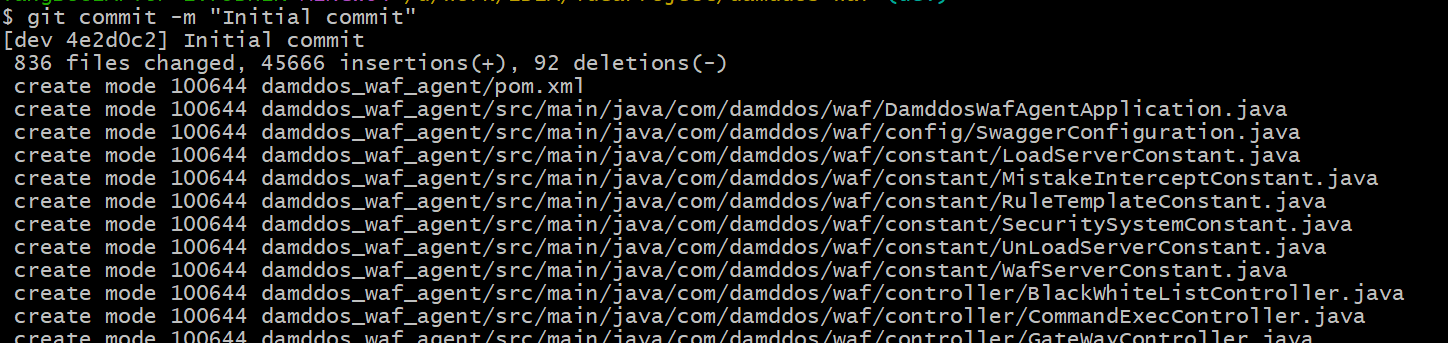
4.5上传到远程git仓库
git push
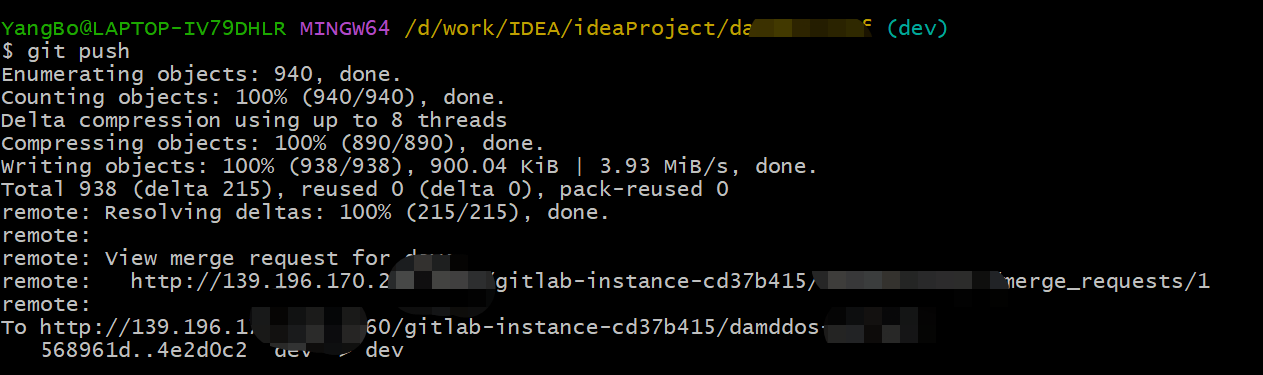
4.5查看结果